您在最新的Raspberry Pi项目上取得了成功。也许您正在使用它来创建照片,音乐甚至视频?无论哪种情况,在某个时候,您都会想要一种简单的方法来将数据从Pi的SD卡上取到PC的硬盘上。
这可能很棘手。
几乎没有云服务的支持,答案是可移动媒体,电子邮件和本地网络技巧。如果您曾经不得不将数据复制到Raspberry Pi或从Raspberry Pi复制数据并遇到问题,那么这五种方法将在将来为您提供帮助。
1。通过电子邮件发送数据
这可能是最明显的选择-当然,这是我尝试的第一件事。通过访问Raspberry Pi的默认电子邮件客户端(Raspbian Jessie的PIXEL桌面版本的Claws Mail),设置您的电子邮件帐户,添加附件并发送数据是一个简单的任务。
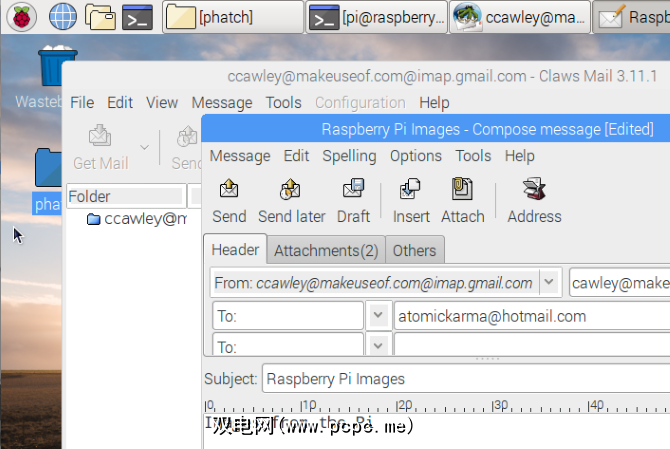
您可能更喜欢通过Chromium网络浏览器访问Gmail-两种方法都可以。
如何发送电子邮件取决于您自己。如果您使用的是Gmail,则可以将邮件另存为草稿。然后,当您在主PC上登录Gmail时,它将在那里。否则,如果您使用的是电子邮件客户端,只需通过电子邮件将其发送到您自己的地址或您有权访问的第二个电子邮件帐户。
如果您没有第二个电子邮件帐户,但是拥有Facebook帐户,那么您有一个Facebook电子邮件帐户。挤压,将数据发送到此。
2。在浏览器中访问云存储
另一个明显但缓慢的选项是访问您的一个云帐户并以这种方式同步数据。不幸的是,没有知名的云服务为Raspberry Pi提供应用程序,因此最好的选择是通过Chromium浏览器上传文件。
但是应该使用哪种服务?
Dropbox和Box均可通过浏览器使用,但速度较慢。同时,几乎无法使用OneDrive和Google Drive。我们建议您坚持使用最有用的。
3。使用USB驱动器
另一个明智的选择是使用USB驱动器。只需将格式化的驱动器插入Raspberry Pi的备用USB插槽中,然后等待它出现在Raspbian文件管理器中即可。如果您使用的是较旧的Pi或Raspberry Pi Zero,并且缺少USB端口,那么该使用USB集线器了。虽然标准USB集线器适用于USB闪存设备,但请注意,从树莓派获取电力的设备将需要有源集线器。

插入USB驱动器后,它应自动安装。如果不是,则需要手动安装。首先找到其唯一ID:
ls -l /dev/disk/by-uuid/通常,您会找到一个名为sda1的条目(尽管可能有所不同),因此请在继续操作之前先记下该名称。
下一步,创建一个安装点。
sudo mkdir /media/usb(您不必将其称为“ usb",但它会有所帮助。)
接下来,确保已安装驱动器。 Pi用户拥有该文件夹。否则,您将无法查看内容!
sudo chown -R pi:pi /media/usb然后可以通过以下方式安装驱动器:
sudo mount /dev/sda1 /media/usb -o uid=pi,gid=pi完成后,您可以轻松地将文件复制到USB驱动器,并在安全弹出后将其复制到您的主计算机。要手动卸载,请使用:
sudo umount /media/usb4。使用SCP发送和接收数据
工作起来有点复杂,其思想是您可以使用命令行在Raspberry Pi和PC之间发送和接收数据。
名为 scp (Secure Copy Protocol)的命令使这成为可能。要使用它,您首先需要建立与Raspberry Pi的SSH连接。这对于Linux最有效,因为Windows用户需要安装SSH客户端才能使其运行。连接后,在Linux中,键入:
scp [email protected]:file.txt这将使用 scp 命令,标识设备和默认用户名,并指定文件名。 file.txt文档将从Pi的转移到计算机的主目录。
要将file.txt 复制到您的Pi < / em>,使用:
scp file.txt [email protected]:(那末尾非常重要!)
同样,主目录是目标目录。要更改此设置,请指定其他目录,例如:
scp file.txt [email protected]:subdirectory/此方法类似于ADB推送命令,该命令用于在刷新新ROM或生根时向Android设备发送数据或从Android设备发送数据。
5。最佳选择:SFTP
如果您有一个支持安全SFTP的良好FTP客户端,那么这也许是从Raspberry Pi抓取数据的最佳选择。为此,灵活的开源FileZilla项目是一个不错的起点。您可以从filezilla-project.org下载副本。
SFTP代表SSH文件传输协议,因此只要在Raspberry Pi上启用了SSH(通常是通过raspi-config屏幕),就可以使用SFTP,用于在GUI中推送和拉出文件。
在运行FileZilla的情况下,打开文件>站点管理器,然后单击新站点。在此处,在主机框中输入Raspberry Pi的 IP地址(如果正在运行Bonjour服务,则只需输入 raspberrypi.local )。
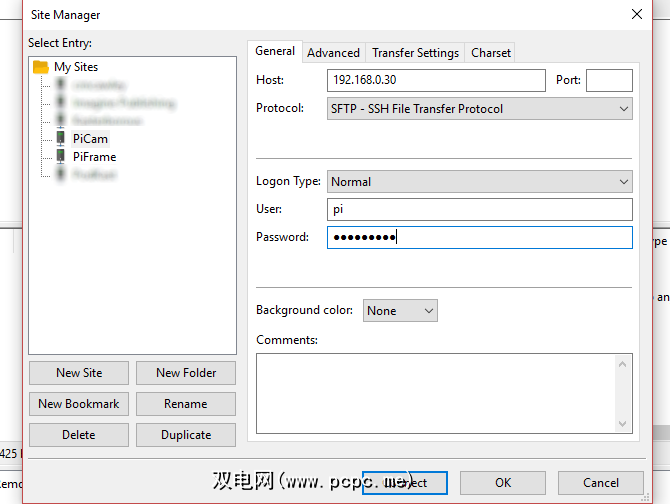
继续填写表单,为协议选择 SFTP – SSH文件传输协议,为登录类型选择 Normal 。输入用户名和密码的当前Raspbian用户名和密码(默认情况下为 pi 和 raspberry )。您可能要单击重命名为连接指定一个描述性名称-如果您定期使用FileZilla,这将特别有用。

只要Pi已启动,您就可以点击连接开始连接。在FileZilla中,本地设备(您的PC)显示在左侧,而远程计算机(您的Raspberry Pi)显示在右侧。您需要浏览两侧的目录以查找源文件和目标文件。完成此操作后,您可以将Raspberry Pi中的文件拖到左侧窗格中,或者右键单击并选择下载。
(将文件复制到
尽管设置有些麻烦,但我们认为SFTP是将文件与Raspberry Pi相互传输的最佳解决方案。对于MP3和图像之类的小文件,还可以使用启动分区来复制数据。
如果您有兴趣将Raspberry Pi用作台式PC,请查看我们从中学到的知识
标签: 文件共享 FTP Raspberry Pi

